Erreur de connexion Microsoft 1001, quelque chose s’est mal passé
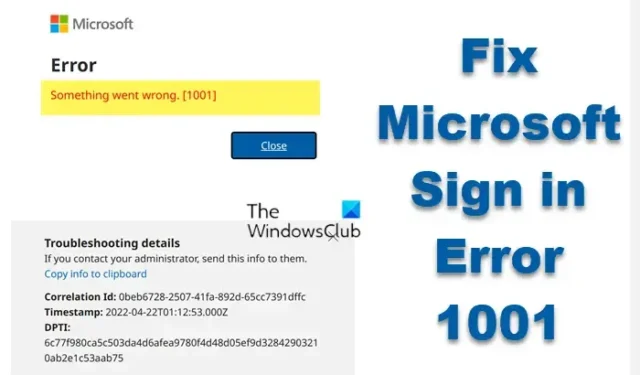
Erreur de connexion Microsoft 1001, Quelque chose s’est mal passé est un problème ennuyeux qui se produit lors de la connexion à Teams, OneDrive, les applications Office, Edge ou tout autre service Microsoft. Le plus ennuyeux est de trouver comment corriger l’erreur et revenir au service dans les plus brefs délais. L’erreur 1001 est toujours générique et apparaît en raison de divers problèmes sur des services Microsoft spécifiques. C’est frustrant lorsque l’erreur vous empêche d’accéder à vos fichiers.
Certaines des causes de l’erreur de connexion Microsoft 1001 sont des problèmes de réseau, des informations de connexion incorrectes, des logiciels obsolètes ou des dossiers et fichiers corrompus, entre autres. Parfois, il peut s’agir d’un problème côté serveur.
Comment réparer l’erreur de connexion Microsoft 1001, quelque chose s’est mal passé
Avant d’essayer un correctif, vérifiez d’abord si votre connexion Internet est stable. Sinon, vous devez résoudre les problèmes Internet avant d’essayer d’autres méthodes. Si vous utilisez une connexion Wi-Fi, vous pouvez essayer une connexion filaire ou sans fil, selon le cas. Certains utilisateurs ont signalé un succès après l’avoir fait. Si cela ne fonctionne pas, vous pouvez essayer les méthodes suivantes pour corriger l’erreur de connexion Microsoft 1001 :
- Effectuer les étapes de base
- Exécutez l’utilitaire de résolution des problèmes réseau
- Désactiver le serveur proxy
- Analysez votre PC à la recherche de logiciels malveillants
- Désactivez temporairement votre antivirus et votre pare-feu
- Réinstaller le logiciel
Examinons en détail chacune des méthodes ci-dessus.
1] Effectuez les étapes de base
Les PC ont tendance à résoudre eux-mêmes les problèmes sans y mettre la main pour de simples problèmes. Voici quelques étapes de dépannage de base pour corriger l’erreur de connexion Microsoft 1001 :
- Le hack évident consiste à redémarrer votre PC et votre routeur. Cela résout les problèmes temporaires.
- Assurez-vous que le système d’exploitation Windows et le logiciel sont mis à jour vers la dernière version.
- Vérifiez l’état de votre réseau pour vous assurer qu’Internet n’en est pas la cause. Si la vitesse d’Internet est extrêmement lente ou s’il existe des barrières entre votre ordinateur et le routeur, cela peut entraîner une mauvaise connectivité entraînant une erreur de connexion. Vous pouvez exécuter une vitesse Internet ou contacter votre FAI.
- Vérifiez si le service Microsoft concerné est en panne ou non.
2] Exécutez l’utilitaire de résolution des problèmes réseau
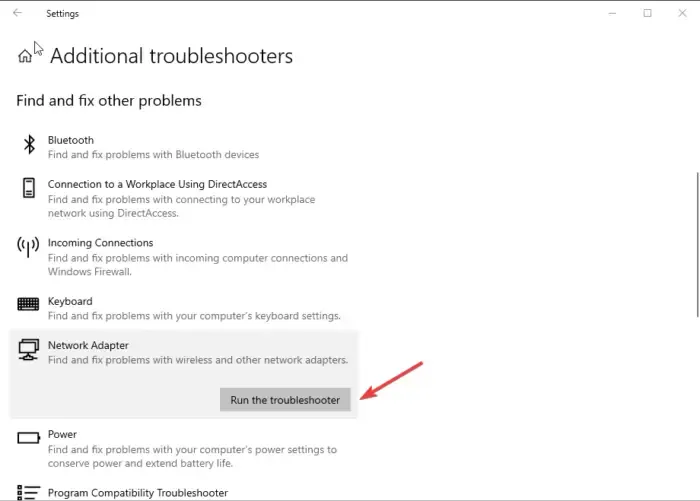
- Accédez à la zone de recherche et tapez Dépanner les paramètres . Cliquez sur Ouvrir pour lancer l’outil.
- Sélectionnez Dépanneurs supplémentaires .
- Cliquez sur l’ adaptateur réseau et, en dessous, cliquez sur Exécuter l’utilitaire de résolution des problèmes .
- Maintenant, choisissez la carte réseau à diagnostiquer. Si vous n’êtes pas sûr, vous pouvez cliquer sur la dernière option de la liste qui est Tous les adaptateurs réseau .
- Cliquez sur Suivant et attendez que le dépanneur diagnostique et corrige les problèmes de votre réseau.
3] Éteignez le serveur proxy
L’erreur de connexion Microsoft 1001 peut être causée par des serveurs proxy ou des VPN. Leur désactivation peut résoudre le code d’erreur lorsque vous essayez de vous connecter à MS Services. Les étapes suivantes expliquent comment désactiver les serveurs proxy et les VPN.
Pour désactiver le proxy, procédez comme suit :
- Allez dans le champ de recherche et tapez Proxy . Sélectionnez Ouvrir pour accéder aux paramètres de proxy Modifier .
- Sur les mêmes fenêtres, désactivez Détecter automatiquement les paramètres , Utiliser le script de configuration et Utiliser un serveur proxy (sous la configuration manuelle du proxy).
Pour désactiver le VPN, suivez ces étapes :
- Tapez Paramètres VPN dans la zone de recherche et sélectionnez Ouvrir .
- Sur le côté gauche, sélectionnez l’ option VPN .
- Sous Options avancées , désactivez Autoriser le VPN en itinérance et Autoriser le VPN sur les réseaux mesurés .
4] Analysez votre PC à la recherche de logiciels malveillants
Les logiciels malveillants et les virus sur un PC affectent diverses fonctionnalités de votre système. L’analyse de votre ordinateur est nécessaire pour éviter l’infection par des logiciels malveillants nuisibles du système. Microsoft propose des fonctionnalités de sécurité Windows aux utilisateurs de PC. Voici comment effectuer une analyse rapide des logiciels malveillants pour votre système.
- Appuyez sur Win + I pour ouvrir les paramètres Windows et sélectionnez l’ option Mise à jour et sécurité .
- Sur le côté gauche, sélectionnez Sécurité Windows et cliquez sur l’ option Protection contre les virus et menaces .
- Choisissez Analyse rapide pour lancer l’analyse des logiciels malveillants. Si votre PC est infecté par des virus ou des logiciels malveillants, cliquez sur Démarrer les actions . Ici, vous pouvez les supprimer ou les bloquer .
- Redémarrez votre PC pour terminer le processus.
5] Désactivez temporairement votre antivirus et votre pare-feu
La désactivation temporaire de votre antivirus et de votre pare-feu peut résoudre l’erreur. Voici comment:
- Découvrez comment désactiver l’antivirus Avast
- Apprenez à désactiver Microsoft Defender
- Comment désactiver le pare-feu Windows
6] Réinstallez les programmes
Si les méthodes ci-dessus ne fonctionnent pas, vous pouvez essayer de réinstaller le logiciel concerné. La réinstallation du programme, qu’il s’agisse de Teams ou de n’importe quel Office ou Microsoft aa, renouvellera toutes les configurations et tous les paramètres.
Nous espérons que les solutions vous ont aidé à corriger l’erreur de connexion Microsoft 1001.
Comment résoudre un problème de connexion Microsoft ?
Pour résoudre un problème de connexion Microsoft, effacez le cache de votre navigateur, puis essayez après un moment et voyez. Vous voudrez peut-être également voir si le service Microsoft concerné est en panne ou non. La réparation de l’application qui cause des problèmes ou l’utilisation du bouton de réinitialisation du réseau sont d’autres options que vous pouvez envisager.
Pourquoi mon compte Microsoft ne se connecte-t-il pas ?
Si vous ne parvenez pas à vous connecter à votre compte Microsoft, vos informations d’identification sont peut-être erronées. Vous utilisez peut-être le mauvais nom d’utilisateur de compte, un mot de passe incorrect, ou les deux. Si vous êtes sûr de vos informations d’identification, vérifiez si vous utilisez des majuscules. Si c’est le cas, verrouillez-les. Si vous ne parvenez toujours pas à vous connecter à votre compte MS, vous devez réinitialiser votre mot de passe et restaurer votre compte.



Laisser un commentaire